Hvað er AR Zone á Samsung tækjum?

AR Zone er innbyggt app sem er fáanlegt í nýjustu Samsung símunum. Lærðu meira um AR eiginleika, hvernig á að nota appið og hvernig á að fjarlægja það.
Þó að ekkert á internetinu sé raunverulega einkamál, þá fylgir það aukinni persónuverndaráhættu að hafa opinberan Facebook reikning. Sérhver mynd sem þú bætir við Facebook síðuna þína, hverja vinabeiðni og viðburðaboð sem þú samþykkir - allt er þetta undir eftirliti fyrirtækisins.
Ef þú ert búinn að hafa áhyggjur af því hvað þær upplýsingar gætu hugsanlega verið notaðar í, þá eru nokkrar leiðir út fyrir utan að eyða Facebook reikningnum þínum fyrir fullt og allt. Þú gætir annað hvort slökkt á Facebook og skipt yfir í Messenger til að halda sambandi við vini þína, eða - ef þú ert ekki tilbúinn að hætta að nota Facebook appið - búið til nýjan nafnlausan Facebook reikning.
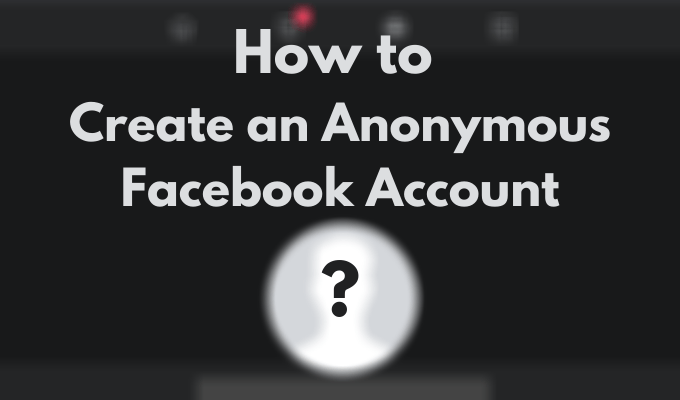
Af hverju að búa til nafnlausan Facebook reikning
Að vera nafnlaus á Facebook verndar friðhelgi þína á fleiri en einn hátt. Ef Facebook verður einhvern tíma í hættu, munt þú vera á hreinu ef þú notaðir fölsuð nafn og upplýsingar þegar þú skráðir reikninginn þinn. Það þýðir að þú þarft ekki að hafa áhyggjur af því að persónuleg gögn þín lendi í rangar hendur.
Önnur ástæða til að vera nafnlaus er að forðast óæskilega athygli frá vinnufélögum þínum eða fólki úr skólanum. Með nafnlausum aðgangi þarftu ekki að bæta við kunningjum og fólki sem þú þekkir varla af kurteisi og leyfa því að snuðra á einkalífinu þínu á Facebook. Á sama tíma munu vinir þínir og fólk sem þú vilt hafa á vinalistanum þínum enn vita hver þú ert í raun og veru, svo þú verður ekki algerlega aftengdur stafræna heiminum.
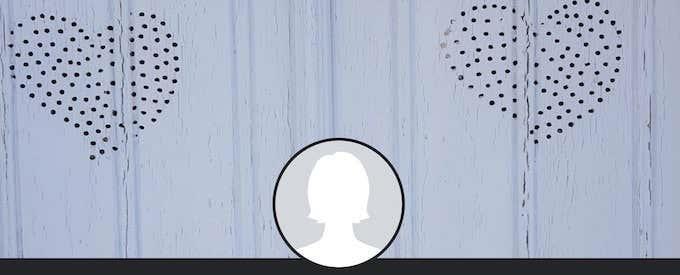
Að lokum gætirðu viljað búa til nafnlausan Facebook reikning af faglegum ástæðum. Til dæmis, ef þú ert að reka Facebook síðu fyrir fyrirtæki og vilt vera stjórnandi, verður þú að tengja hana við Facebook reikninginn þinn.
Hvernig á að búa til nafnlausan reikning á Facebook
Þegar þú býrð til nafnlausan Facebook reikning, mundu að hafa það einfalt. Það er besta aðferðin þegar þú vilt blanda þér inn. Fylgdu skrefunum hér að neðan til að setja upp nafnlausa Facebook síðuna þína.
1. Búðu til brennara tölvupóst eða símanúmer
Þú þarft netfang eða símanúmer til að búa til nýjan Facebook reikning. Ef þú notar persónulega netfangið þitt, sérstaklega það sem þú notaðir til að skrá þig á aðrar vefsíður, getur það verið bundið við gögnin þín. Besta ráðið er að nota tímabundinn brennarapóst eða síma í staðinn.
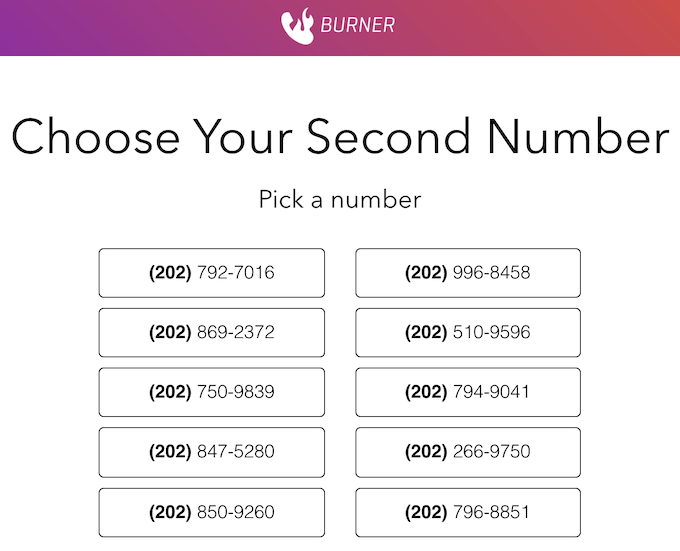
Til að búa til brennarasímanúmer geturðu notað þjónustu eins og Google Voice eða Burner app . Að öðrum kosti skaltu búa til nýjan tölvupóstreikning án þess að bæta við persónulegum upplýsingum.
2. Búðu til Facebook reikning
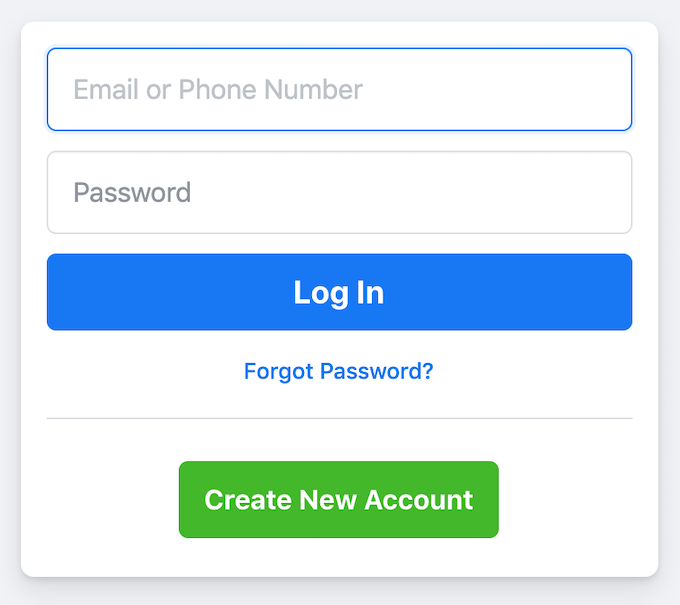
Nú þegar þú ert með brennara símanúmer eða netfang geturðu notað það til að skrá þig á Facebook.
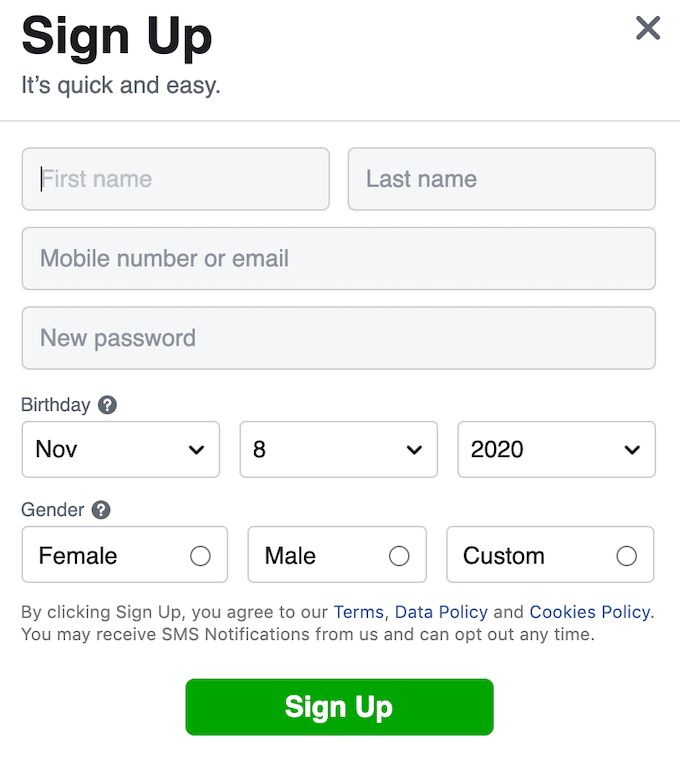
Farðu á Facebook.com og veldu Búa til nýjan reikning . Notaðu falsað fornafn og eftirnafn, fylltu út netfangið þitt eða símanúmer, bættu við fölsuðu afmæli og kyni. Gakktu úr skugga um að þú notir ekki neinar raunverulegar upplýsingar þínar til að forðast að afhjúpa deili á þér fyrir slysni. Veldu Skráðu þig til að staðfesta. Þú færð síðan staðfestingarpóst eða textaskilaboð frá Facebook.
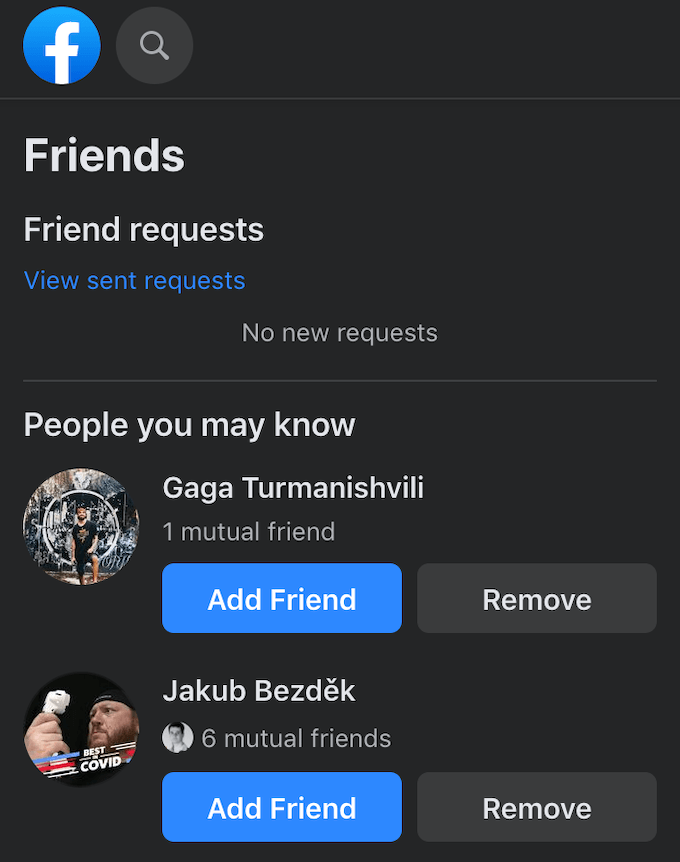
Facebook mun einnig biðja um leyfi til að fá aðgang að tengiliðunum þínum. Veldu Nei til að neita aðgangi, annars mun prófíllinn þinn birtast í hlutanum Fólk sem þú gætir þekkt hjá öðrum Facebook notendum.
3. Byrjaðu að bæta vinum við
Nú þegar nýi Facebook reikningurinn þinn hefur verið staðfestur geturðu bætt við prófílmynd eða avatar og byrjað að bæta vinum við. Gakktu úr skugga um að þú bætir aðeins við fólki sem þú þekkir persónulega og sem er áreiðanlegt. Þú vilt ekki að tengiliðir þínir deili hlekknum á nýju Facebook-síðuna þína með öðrum notendum.
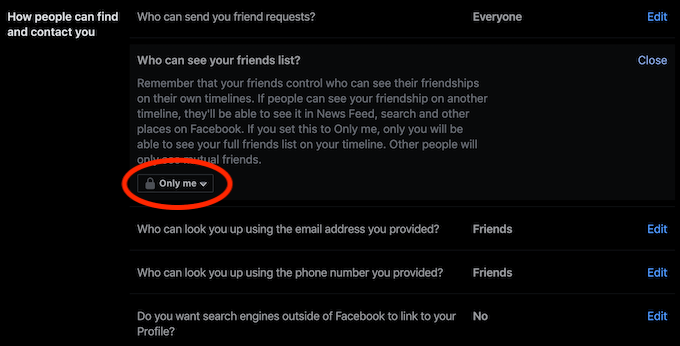
Til að koma í veg fyrir að aðrir notendur giski á hver þú ert með því að skoða hver þú ert með á vinalistanum þínum skaltu stilla það á lokað í Facebook stillingunum þínum. Til að gera það, fylgdu leiðinni Stillingar og næði > Stillingar > Persónuvernd > Hvernig fólk getur fundið og haft samband við þig . Undir Hverjir geta séð vinalistann þinn skaltu velja Vinir eða Aðeins ég til að takmarka aðgang annarra Facebook notenda að vinalistanum þínum .
Hvernig á að varðveita friðhelgi þína á Facebook
Þegar þú byrjar að nota persónulega Facebook reikninginn þinn þarftu að hafa í huga aðgerðir þínar á Facebook til að halda viðveru þinni á pallinum nafnlausri. Fyrir utan einfalda hluti eins og að bæta ekki við mynd með andliti þínu sem prófílmynd, þá eru önnur mistök sem þú getur gert sem stofna nafnleynd þinni í hættu á Facebook. Hér eru nokkur ráð sem hjálpa þér að vera raunverulega nafnlaus.
Athugaðu persónuverndarstillingarnar þínar
Eitt af því fyrsta sem þú þarft að gera eftir að þú býrð til nafnlausan reikning þinn er að gera persónuverndarskoðun á Facebook og stilla persónuverndarstillingarnar þínar þannig að þú uppgötvist ekki af öðrum notendum.
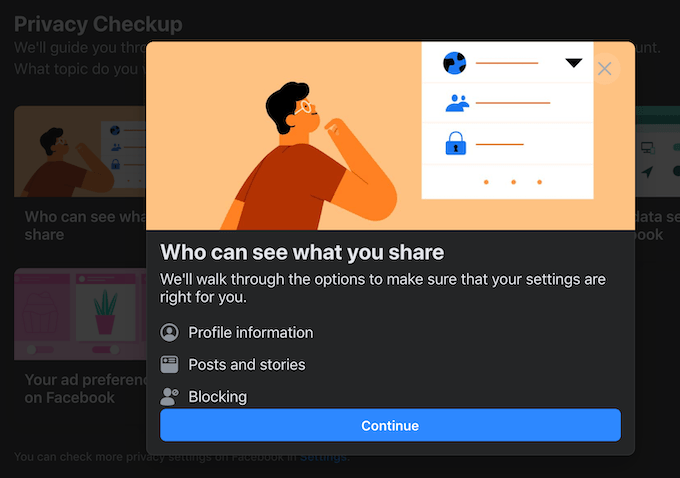
Í hlutanum með persónuverndarstillingum geturðu skoðað hverjir geta séð Facebook færslurnar þínar og vinalistann þinn, sem og hverjir geta haft samband við þig á pallinum. Þetta mun hjálpa þér að halda virkni þinni á Facebook eins persónulegri og mögulegt er.
Notaðu aldrei raunverulegt nafn þitt á nýju Facebook síðunni þinni
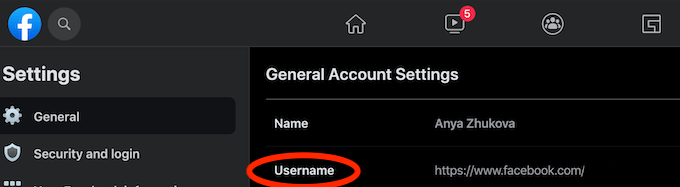
Eitt af því fyrsta sem Facebook mun biðja þig um að gera er að fylla út fornafn og eftirnafn. Hins vegar, eftir að þú hefur búið til reikninginn, geturðu líka sérsniðið hann með því að breyta auðkennishandfanginu þínu (eða notendanafninu) og breyta því úr handahófskenndum stöfum í nafnið þitt eða gælunafn. Það er best að forðast að nota neitt sem hægt er að tengja við raunverulegt auðkenni þitt.
Haltu persónulegum upplýsingum þínum frá lífsins þíns
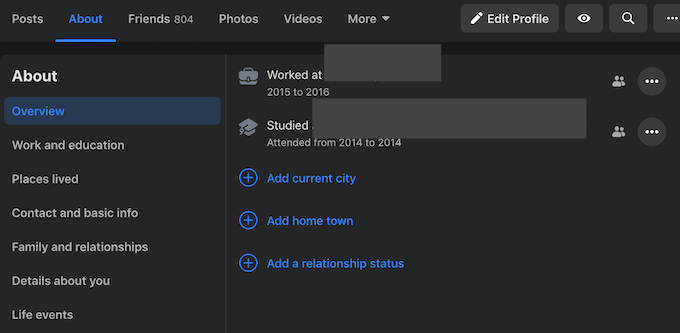
Þegar þú býrð til nýjan reikning mun Facebook stöðugt biðja þig um að fylla út um hlutann þinn. Jafnvel þótt þér finnist upplýsingarnar sem þú ert að deila ekki eiga við, þá er best að halda öllum (raunverulegum) persónulegum upplýsingum frá Facebook síðunni þinni til að halda þeim nafnlausum.
Ekki hafa samskipti við aðra notendur opinberlega
Aðalástæðan fyrir því að fólk velur að vera áfram á Facebook er að geta átt samskipti við aðra notendur. Hins vegar, ef þú vilt halda nærveru þinni á pallinum óséður, þarftu að forðast að tjá þig um myndir fólks eða óska því opinberlega til hamingju með afmælið. Sameiginlegir vinir þínir gætu komið á tengingunni og prófíllinn þinn verður ekki lengur nafnlaus.
Til að halda einkareikningnum þínum á Facebook raunverulega persónulegum skaltu forðast opinbera virkni eða samskipti við annað fólk og nota bein skilaboð í staðinn.
Vertu nafnlaus meðan þú ert á Facebook
Að vera með nafnlausan Facebook reikning er frábær lausn fyrir alla sem hafa áhyggjur af friðhelgi einkalífsins á netinu en eru líka ekki tilbúnir til að hætta á samfélagsmiðlum. Í stað þess að eyða Facebook reikningnum þínum færðu að halda honum og varðveita stafræna félagslífið þitt. Allt án þess að stofna persónulegum gögnum þínum í hættu.
Ertu með nafnlausan Facebook aðgang? Hvað finnst þér erfiðast við að viðhalda nafnleynd á Facebook? Deildu Facebook reynslu þinni með okkur í athugasemdunum hér að neðan.
AR Zone er innbyggt app sem er fáanlegt í nýjustu Samsung símunum. Lærðu meira um AR eiginleika, hvernig á að nota appið og hvernig á að fjarlægja það.
Ólíkt öðrum streymisþjónustum fyrir sjónvarp býður Peacock TV upp á ókeypis áætlun sem gerir notendum kleift að streyma allt að 7500 klukkustundum af völdum kvikmyndum, sjónvarpsþáttum, íþróttaþáttum og heimildarmyndum án þess að borga krónu. Það er gott app til að hafa á streymistækinu þínu ef þú þarft frí frá því að borga Netflix áskriftargjöld.
Zoom er vinsælt myndbandsfunda- og fundarforrit. Ef þú ert á Zoom fundi getur verið gagnlegt að slökkva á sjálfum þér svo þú truflar ekki fyrir slysni ræðumann, sérstaklega ef fundurinn er stór, eins og vefnámskeið.
Það er gott að „klippa á snúruna“ og spara peninga með því að skipta yfir í streymisþjónustu eins og Netflix eða Amazon Prime. Hins vegar bjóða kapalfyrirtæki enn ákveðnar tegundir af efni sem þú munt ekki finna með því að nota þjónustu eftir beiðni.
Facebook er stærsti samfélagsmiðillinn, þar sem milljarðar manna nota það daglega. En það þýðir ekki að það hafi engin vandamál.
Þú getur notað Facebook til að vera í sambandi við vini, kaupa eða selja vörur, ganga í aðdáendahópa og fleira. En vandamál koma upp þegar þú bætir þig við hópa af öðru fólki, sérstaklega ef sá hópur er hannaður til að spamma þig eða selja þér eitthvað.
Mörgum finnst gaman að sofna og hlusta á tónlist. Þegar öllu er á botninn hvolft, með fjölda afslappandi lagalista þarna úti, hver myndi ekki vilja svífa í blund undir mildum álagi japanskrar flautu.
Þarftu að finna eða athuga núverandi BIOS útgáfu á fartölvu eða borðtölvu. BIOS eða UEFI fastbúnaðurinn er hugbúnaðurinn sem er sjálfgefið uppsettur á móðurborðinu þínu á tölvunni þinni og sem finnur og stjórnar innbyggðum vélbúnaði, þar á meðal harða diska, skjákort, USB tengi, minni o.s.frv.
Fátt er eins pirrandi og að þurfa að takast á við hlé á nettengingu sem heldur áfram að aftengjast og tengjast aftur. Kannski ertu að vinna að brýnt verkefni, bítandi í uppáhaldsforritið þitt á Netflix eða spilar upphitaðan netleik, bara til að aftengjast skyndilega af hvaða ástæðu sem er.
Það eru tímar þegar notendur klára alla möguleika sína og grípa til þess að endurstilla BIOS til að laga tölvuna sína. BIOS getur skemmst vegna uppfærslu sem hefur farið úrskeiðis eða vegna spilliforrita.
Alltaf þegar þú vafrar um internetið skráir vafrinn þinn heimilisföng allra vefsíðna sem þú rekst á í sögu hennar. Það gerir þér kleift að fylgjast með fyrri virkni og hjálpar þér einnig að skoða vefsíður aftur fljótt.
Þú hefur sent nokkrar skrár á prentarann þinn en hann prentar ekki neitt skjal. Þú athugar stöðu prentarans í Windows Stillingar valmyndinni og það stendur „Offline.
Roblox er einn vinsælasti netleikurinn, sérstaklega meðal yngri lýðfræðinnar. Það gefur leikmönnum möguleika á ekki aðeins að spila leiki, heldur einnig að búa til sína eigin.
Framleiðniverkfæri á netinu veita mörg tækifæri til að gera sjálfvirkan verkflæði eða nota öpp og samþættingu forrita til að skipuleggja líf þitt og vinna á skilvirkari hátt. Slack er vinsælt samstarfstæki sem býður upp á samþættingu við þúsundir annarra forrita svo þú getir haft virkni margra forrita allt á einum stað.
Adobe Illustrator er fyrsta forritið til að búa til og breyta vektorgrafík eins og lógóum sem hægt er að skala upp eða niður án þess að tapa smáatriðum. Það sem einkennir Illustrator er að það eru margar leiðir til að ná sama markmiði.
3D filament prentarar geta framleitt allt frá hátíðarskraut til læknisfræðilegra ígræðslu, svo það er enginn skortur á spennu í ferlinu. Vandamálið er að komast frá 3D líkaninu þínu til raunverulegrar prentunar.
Ef þú hefur fengið tölvu að gjöf eða ert að leita að því að kaupa notaða eða afsláttarverða gerð, þá gætirðu verið að velta fyrir þér hvernig á að segja hversu gömul tölvan þín er. Þó að það sé ekki alltaf nákvæmt eða einfalt ferli, þá er hægt að fá góða hugmynd um hversu gömul Windows tölvan þín er með því að beita nokkrum brellum.
Þó það sé þægilegt að gefa símanum raddskipanir og láta hann bregðast sjálfkrafa við, þá fylgir þessi þægindi mikil friðhelgi einkalífsins. Það þýðir að Google þarf stöðugt að hlusta á þig í gegnum hljóðnemann þinn svo að það viti hvenær á að svara.
Microsoft heldur áfram langri sögu sinni um að innihalda mörg forrit sem við þurfum ekki í Windows 11. Það er stundum kallað bloatware.
Notkun einstakra leturgerða í verkefninu þínu mun ekki aðeins gera myndbandið þitt áberandi fyrir áhorfendur, heldur getur það líka verið frábær leið til að koma á fót vörumerki. Sem betur fer ertu ekki bara fastur við sjálfgefna leturgerðir sem þegar eru í Adobe Premiere Pro.
Lærðu hvernig á að búa til efnisyfirlit í Google skjölum á auðveldan hátt.
AR Zone er innbyggt app sem er fáanlegt í nýjustu Samsung símunum. Lærðu meira um AR eiginleika, hvernig á að nota appið og hvernig á að fjarlægja það.
Við sýnum þér nákvæmar skref um hvernig á að breyta Facebook lykilorðinu þínu.
Chrome, sjálfgefið, sýnir þér ekki alla vefslóðina. Þér er kannski sama um þessi smáatriði, en ef þú þarft af einhverjum ástæðum að birta alla vefslóðina, nákvæmar leiðbeiningar um hvernig á að láta Google Chrome birta alla vefslóðina á veffangastikunni.
Reddit breytti hönnun sinni enn og aftur í janúar 2024. Endurhönnunin er hægt að sjá af notendum skjáborðsvafra og þrengir að aðalstraumnum á sama tíma og tenglar eru til staðar.
Að slá uppáhalds tilvitnunina þína úr bókinni þinni á Facebook er tímafrekt og fullt af villum. Lærðu hvernig á að nota Google Lens til að afrita texta úr bókum yfir í tækin þín.
Áminningar hafa alltaf verið aðal hápunktur Google Home. Þeir gera líf okkar örugglega auðveldara. Við skulum fara í stutta skoðunarferð um hvernig á að búa til áminningar á Google Home svo að þú missir aldrei af því að sinna mikilvægum erindum.
Stundum, þegar þú ert að vinna í Chrome, geturðu ekki fengið aðgang að ákveðnum vefsíðum og færð upp villuna „Laga DNS vistfang netþjóns fannst ekki í Chrome“. Hér er hvernig þú getur leyst málið.
Hvernig á að breyta lykilorðinu þínu á Netflix streymisvídeóþjónustunni með því að nota valinn vafra eða Android app.
Ef þú vilt losna við endurheimta síður skilaboðin á Microsoft Edge skaltu einfaldlega loka vafranum eða ýta á Escape takkann.

























